Измерители и анализаторы
Измерение спектра в Cubase SX
Команда, инициализирующая анализатор спектра, имеющийся в Cubase SX, доступна только при следующих условиях: в проекте существует хотя бы один аудиотрек, на треке имеются аудиоданные и выделен хотя бы фрагмент части с аудиоданными. Для выделения фрагмента нажмите кнопку  в окне Cubase SX Project, затем нажмите левую кнопку мыши и проведите курсором мыши от одной границы предполагаемого выделения до другой. После этого отпустите кнопку мыши. Для выделения всей части сделайте на ней двойной щелчок левой кнопкой мыши. Если хотя бы один трек выделен при нажатой кнопке
в окне Cubase SX Project, затем нажмите левую кнопку мыши и проведите курсором мыши от одной границы предполагаемого выделения до другой. После этого отпустите кнопку мыши. Для выделения всей части сделайте на ней двойной щелчок левой кнопкой мыши. Если хотя бы один трек выделен при нажатой кнопке  , то спектральный анализ будет автоматически проводиться поочередно на каждом треке.
, то спектральный анализ будет автоматически проводиться поочередно на каждом треке.
Доступ к анализатору спектра в Cubase SX осуществляется из главного меню командой Audio › Spectrum Analyzer. Этой командой отрывается диалоговое окно Spectrum Analyzer (рис. 1.27), предназначенное для выбора режима спектрального анализа.
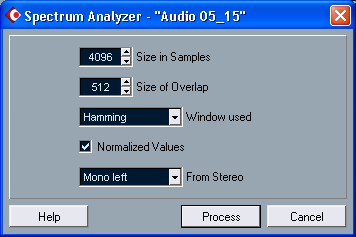
Рис. 1.27. Окно Spectrum Analyzer для выбора параметров анализа спектра
В окне диалога Spectrum Analyzer имеются следующие опции:
- Size in Samples – объем выборки (число отсчетов, на основе которых будет выполняться БПФ). Чем больше число, выбранное в этом поле, тем точнее анализ и тем больше времени потребуется для его проведения.
- Size of Overlap – степень наложения блоков выборок в процессе спектрального анализа. Оптимальное значение этого параметра устанавливается автоматически при изменении числа в поле Size in Samples. В любом случае значение данного параметра должно быть меньше, чем значение параметра in Samples. Если попытаться задать значения Size of Overlap и Size in Samples равными, то программа закроется без всякого предупреждения и сохранения текущего проекта в файле.
- Window used – раскрывающийся список для выбора вида спектрального окна.
- Normalized values – флажок включения нормализации полученных значений. При установленном флажке наибольшее значение спектральной функции будет приравнено к уровню 0 дБ или к значению 1.
- From Stereo – раскрывающийся список для выбора режима обработки стереосигнала. Возможные варианты: анализ монофонического сигнала, полученного суммированием сигналов правого и левого каналов, анализ сигнала левого канала, анализ сигнала правого канала, раздельный анализ сигналов каждого из стереоканалов (спектры отображаются графиками, которые отличаются цветом).
Когда вы нажмете кнопку Process, начнется спектральный анализ выборки сигнала, находящейся в выделенном фрагменте. Будет вычисляться спектр. Спустя некоторое время расчет спектра завершится и откроется окно с графиком спектра (рис. 1.28).
Обладая некоторым опытом общения с анализатором и профессиональным чутьем, по спектру сигнала вы сможете, например, разыскать на графике даже небольшой выброс, в котором сосредоточена основная энергия помехи. Затем с помощью фильтра можно удалить этот выброс из спектра сигнала, существенно улучшив при этом отношение полезного сигнала к шуму.
Если окно с графиком спектра покажется мелковатым, вы можете увеличить его традиционным способом с помощью мыши.
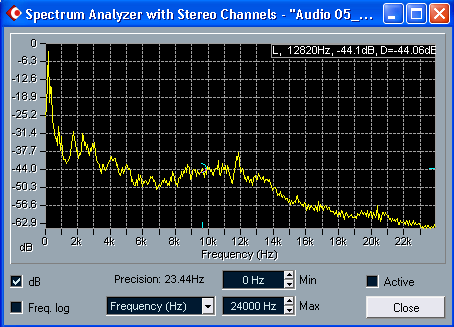
Рис. 1.28. Окно Spectrum Analyzer с результатами анализа спектра
